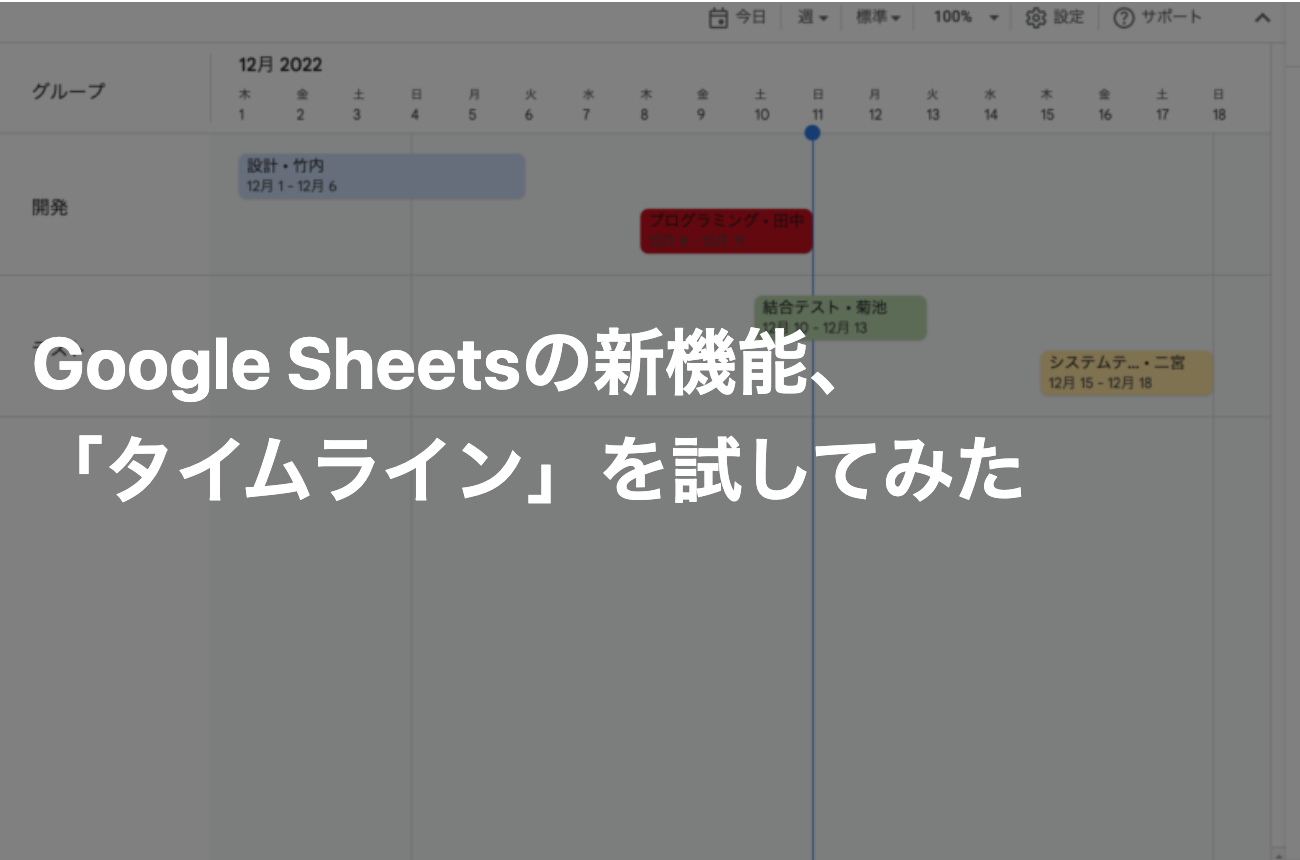はじめに
2022年11月2日にGoogleのSpreadsheetsに 「タイムライン」が追加されました。
これはSpreadsheetに入力されたプロジェクトの情報(タスクの開始日と終了日・説明・管理者など)をガントチャート風に表示するものとなります。
実際にどのようなことができるのかやってみます!
本機能は Google Workspace 利用者向けに公開されており、従来の「G Suite」Basic/Businessのユーザー、個人向けのGoogleアカウントを持つユーザーは対象外となります。
詳細は、こちらのGoogle websiteをご確認ください。
「タイムライン」を試してみた
1. タスク一覧を作成
まず、タスク一覧を作成します。
タスクに設定できる項目は以下の通りです。
- タスク名(必須)
- 開始日(必須)
- 終了日(必須)
- 状態(任意)
- グループ(任意)
- 担当者(任意)
その他、タイムラインには表示できませんが、備考など参考情報を入力します。
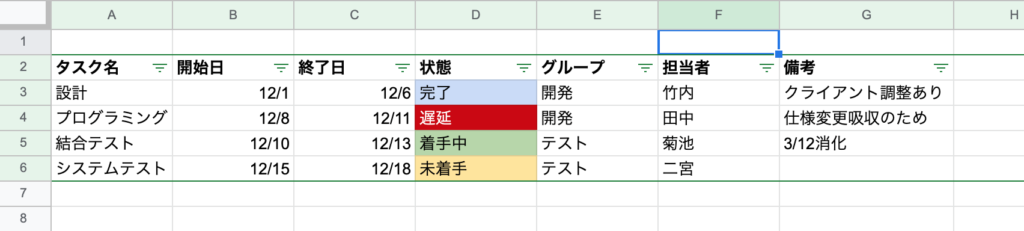
2. タイムラインを作成する
[挿入]>[タイムライン]を選択し、タイムラインの範囲を指定します。
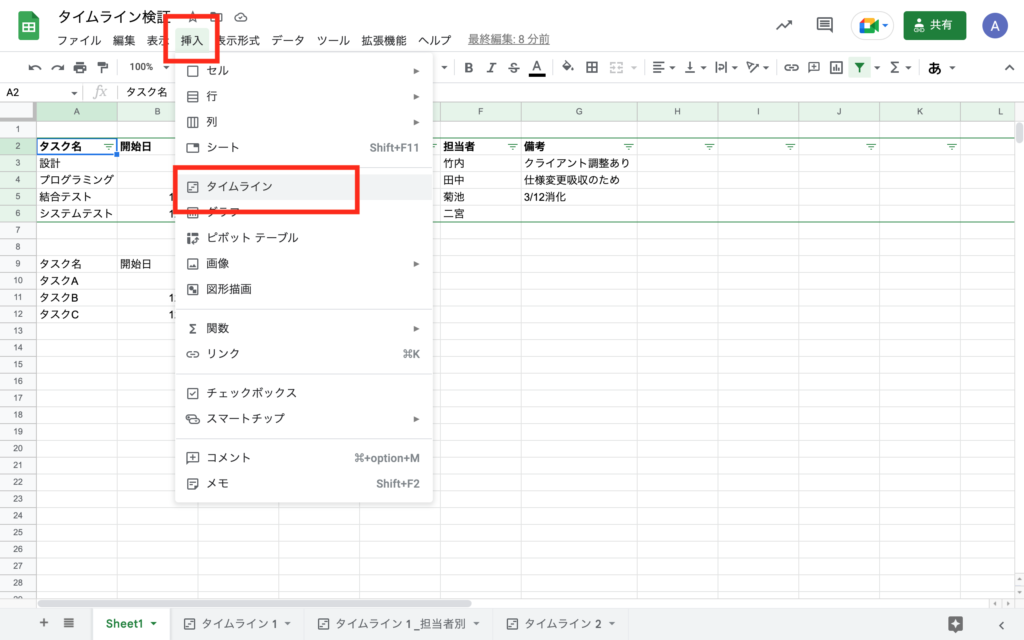
3. タイムラインの詳細を設定する
タイムラインの右側に設定パネルが表示されるので、項目を指定していきます。
感覚としては、ピボットテーブルの横軸の日時が固定されているようなイメージです。
予実を追う機能であるカミナリ線はありませんので、
進捗状況などは”カードの色”で表現するのが望ましいかと思います。
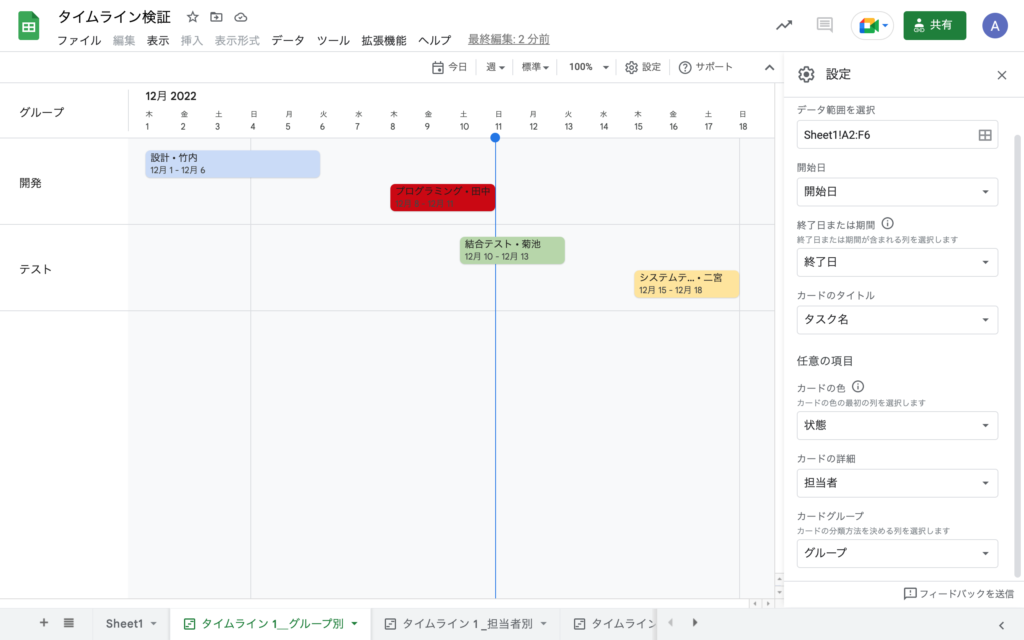
設定パネルの一番下にある”カードグループ”を変える事で、担当者別のタイムラインも作成可能です。
見たい内容別にシートを分けてタイムラインを作成することでスムーズに対応できそうです。
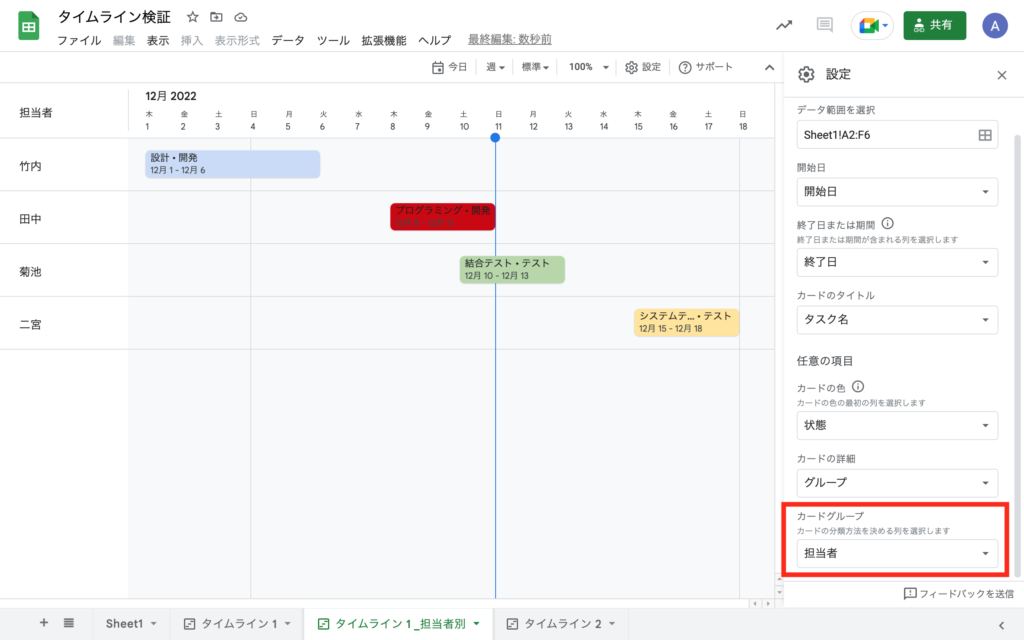
以上が、検証結果です!
所感
フィルタ機能がないため必要なタスクだけ抜き出すなどができない、予実管理ができないなどは、今後のアップデートが期待されます。
シンプルなガントチャート作成機能としては、アイデア次第で様々な活用ができるとても便利な機能なのではないでしょうか?
次回は、このタイムライン機能と、NetSuiteのデータを連携させてみようと思います。
次回の記事もお楽しみに!
あせて読みたい
お問い合わせ
この記事に関するご質問・ご相談など、お気軽にお問合わせください。お待ちしております。